Apague facilmente todo o conteúdo e configurações do iPhone, iPad ou iPod de forma completa e permanente.
- Limpar arquivos indesejados do iPhone
- Limpar cache do iPad
- Limpar os cookies do Safari para iPhone
- Limpar o cache do iPhone
- Limpar a memória do iPad
- Limpar o histórico do iPhone Safari
- Excluir contatos do iPhone
- Excluir o backup do iCloud
- Excluir e-mails do iPhone
- Excluir WeChat do iPhone
- Excluir iPhone WhatsApp
- Excluir mensagens do iPhone
- Excluir fotos do iPhone
- Excluir lista de reprodução do iPhone
- Excluir código de restrição de iPhone
Métodos profissionais sobre como excluir aplicativos do iPad
 atualizado por Somei Liam / 22 de março de 2023 14:20
atualizado por Somei Liam / 22 de março de 2023 14:20O iPad tem muitos usos no dia a dia de uma pessoa, principalmente quando você instala diversos apps com uma tela maior. Acrescenta aos muitos propósitos do dispositivo. Por exemplo, você só pode tirar fotos com a câmera do seu iPad. Mas se você instalar um aplicativo de edição de fotos, também poderá editar as imagens que tirar. E torna a edição mais eficiente por conta da tela grande do aparelho. Vários aplicativos na App Store estão disponíveis para instalação. Por causa disso, você tende a obter vários aplicativos, fazendo com que seu iPad tenha armazenamento insuficiente.
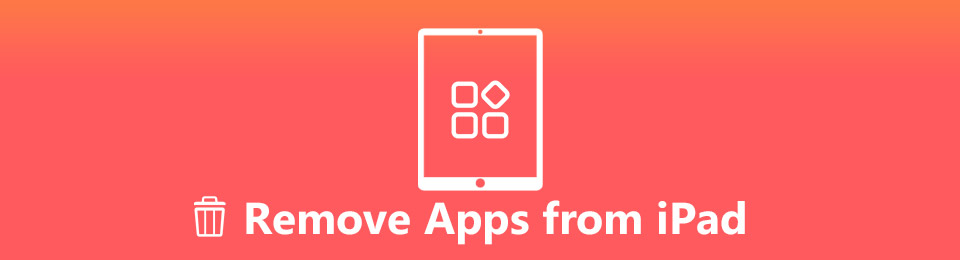
Ter armazenamento insuficiente afeta o desempenho do dispositivo. Geralmente causa atraso ou progresso lento, o que atrapalha o uso do iPad. E um dos tipos de dados que mais ocupam espaço de armazenamento são os apps. Não apenas por causa do tamanho dos aplicativos, mas também por causa de seus caches, credenciais de login e dados que continuam sendo adicionados à medida que você os usa diariamente. Para evitar que isso aconteça, você deve excluir os aplicativos que não usa mais. Isso não apenas limpará seu dispositivo, mas também melhorará seu desempenho. Felizmente, encontramos as ferramentas perfeitas para ajudá-lo a remover aplicativos do seu iPad. Confira abaixo.

Lista de guias
Parte 1. Como limpar aplicativos no iPad com FoneEraser para iOS
FoneEraser para iOS é um eficiente limpador de dados para dispositivos iOS, incluindo iPad. Esta ferramenta de terceiros permite que você exclua quase tudo em seu iPad permanentemente. Portanto, se você deseja excluir alguns ou todos os seus aplicativos, pode fazê-lo com apenas um clique. E quando apaga aplicativos, ele exclui completamente seus caches e dados. Além do iPad, o FoneEraser para iOS funciona no iPhone e no iPod Touch. Ele pode apagar vários tipos de dados, como aplicativos, fotos e outros arquivos grandes e muito mais em seu dispositivo. Enquanto isso, você pode operar este programa facilmente por causa de sua interface intuitiva. Não há necessidade de conhecimento técnico avançado, pois exige apenas conhecimento básico já no seu primeiro uso. Você pode aprender mais sobre seus recursos após a instalação.
O FoneEraser para iOS é o melhor limpador de dados para iOS que pode apagar facilmente todo o conteúdo e configurações do iPhone, iPad ou iPod de forma completa e permanente.
- Limpe dados indesejados do iPhone, iPad ou iPod touch.
- Apague os dados rapidamente com uma sobrescrição única, o que pode economizar tempo para muitos arquivos de dados.
- É seguro e fácil de usar.
Siga as instruções diretas abaixo para obter conhecimento sobre como limpar aplicativos no iPad Pro e outros modelos com FoneEraser para iOS:
Passo 1Encontre o caminho para o site do FoneEraser para iOS. Quando você vê o Download grátis botão à esquerda, clique nele para obter uma cópia do arquivo de software. Em seguida, abra-o e dê permissão para que a janela do programa apareça. Clique na guia Instalar e aguarde até que o processo de instalação seja concluído. Levará apenas cerca de um minuto antes que você possa finalmente iniciar e executar o programa de apagamento em seu computador.
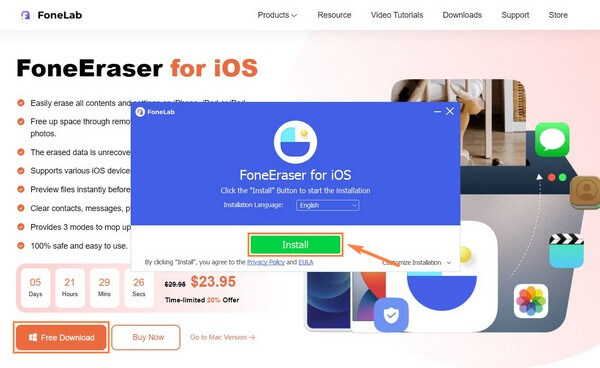
Passo 2Na interface principal da ferramenta, você verá o requisito para conectar seu iPad com o uso de um cabo USB ao computador. Por favor, faça isso para dar ao programa acesso para ler os dados do seu dispositivo. Você deve seguir as instruções corretamente para que a conexão seja bem-sucedida.
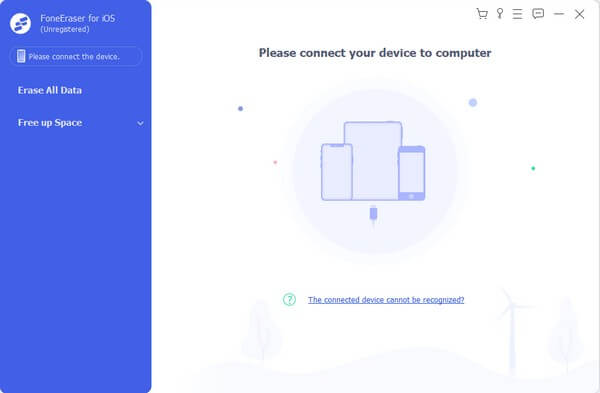
Passo 3Depois que seu dispositivo estiver conectado, execute o Quick Scan para que o programa navegue pelos dados do seu iPad. Na área esquerda da interface, clique no botão Libere espaço aba. A opção de exclusão aparecerá abaixo. Escolha o Desinstalar aplicativos opção.

Passo 4Você verá o Desinstalar botões correspondentes a cada aplicativo quando eles aparecem. Clique naqueles que você deseja excluir para desinstalá-los do seu iPad. Isso excluirá os aplicativos completamente junto com seu lixo e dados.
Como você pode ver, você pode usá-lo para limpar arquivos inúteis, fotos repetidas, arquivos grandes, etc., se você acha que não tem mais aplicativos para remover.
No entanto, você também pode usar as formas tradicionais de fazer isso.
O FoneEraser para iOS é o melhor limpador de dados para iOS que pode apagar facilmente todo o conteúdo e configurações do iPhone, iPad ou iPod de forma completa e permanente.
- Limpe dados indesejados do iPhone, iPad ou iPod touch.
- Apague os dados rapidamente com uma sobrescrição única, o que pode economizar tempo para muitos arquivos de dados.
- É seguro e fácil de usar.
Parte 2. Como limpar aplicativos nas configurações do iPad
O aplicativo Configurações é o local mais comum para fazer ajustes no iPad. Assim, você também pode acessá-lo para excluir aplicativos. Mas em comparação com outros métodos, este leva mais tempo para ser executado, especialmente se você tiver vários aplicativos para excluir. Isso porque ele só permite a exclusão de um aplicativo por vez, repetindo as etapas várias vezes até que você desinstale com êxito todos os aplicativos que deseja remover.
Siga as instruções diretas abaixo para remover aplicativos do iPad mini e outros modelos nas configurações do iPad:
Passo 1Encontre o Configurações app no seu iPad e abra-o. Na lista de opções, toque em Geral, em seguida, prossiga para Armazenamento para iPad.
Passo 2Na lista de aplicativos, role e selecione o aplicativo que deseja apagar. Depois de ver as informações do aplicativo, toque no Excluir aplicativo botão na parte inferior da tela para apagar o aplicativo.
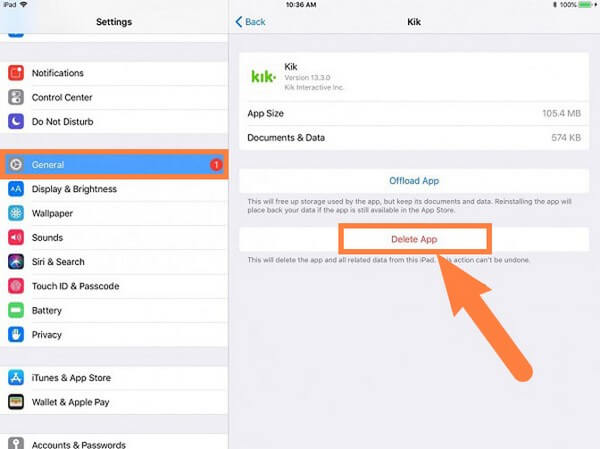
Passo 3Quando terminar de excluir um aplicativo, encontre os outros aplicativos e repita o procedimento em cada um até apagar tudo.
Parte 3. Como limpar aplicativos na tela inicial do iPad
Se você preferir a maneira mais conveniente de excluir aplicativos, desinstale-os na tela inicial do iPad. Requer apenas alguns toques e eles serão excluídos com sucesso. No entanto, este não é o método garantido para apagar todos os aplicativos e seus dados. Alguns de seus caches podem permanecer, pois excluir aplicativos da tela inicial não é o método mais adequado para removê-los.
Siga as instruções diretas abaixo para obter conhecimento sobre como excluir aplicativos do iPad mini e de outros modelos na tela inicial do iPad:
Passo 1Desbloqueie seu iPad e encontre o aplicativo que deseja excluir na tela inicial.
Passo 2Toque no aplicativo por alguns segundos até que o “x” O ícone aparece no canto superior esquerdo de cada aplicativo. Toque nele e selecione o Apagar guia na caixa de diálogo.
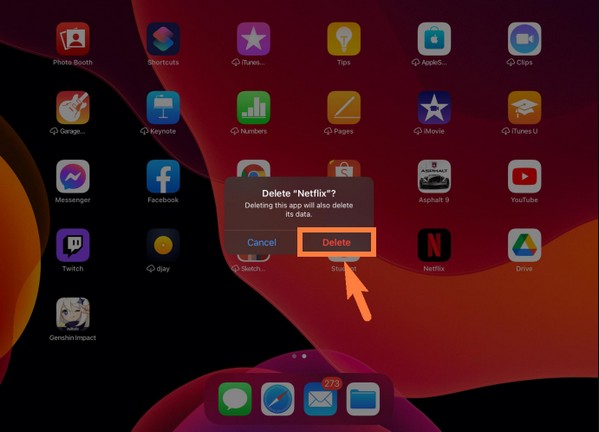
Passo 3Faça o mesmo para os outros aplicativos que deseja remover do iPad.
O FoneEraser para iOS é o melhor limpador de dados para iOS que pode apagar facilmente todo o conteúdo e configurações do iPhone, iPad ou iPod de forma completa e permanente.
- Limpe dados indesejados do iPhone, iPad ou iPod touch.
- Apague os dados rapidamente com uma sobrescrição única, o que pode economizar tempo para muitos arquivos de dados.
- É seguro e fácil de usar.
Parte 4. Perguntas frequentes sobre como limpar aplicativos no iPad
1. Por que meu iPad não permite que eu exclua aplicativos?
Se você encontrar uma restrição ao excluir aplicativos no seu iPad, isso pode ter algo a ver com o controle dos pais. Talvez você o tenha ativado há muito tempo, quando uma criança próxima a você pegou emprestado o iPad. Agora que você está excluindo aplicativos, não percebeu que ainda está ativado. Você deve ir ao seu Configurações > Conteúdo e privacidade e gerenciar o Permitir alterações opções para desativar o controle dos pais. Alternativamente, você também pode tentar FoneEraser para iOS para fazer isso.
2. Como faço para apagar um aplicativo travado no meu iPad?
Você pode tentar desinstalar o aplicativo travado manualmente nas configurações ou na tela inicial do iPad. Se não funcionar, tente um programa como FoneEraser para iOS. Este programa permite excluir os aplicativos pelo computador. Portanto, não é um problema se o aplicativo travado afetar o desempenho do iPad porque você pode operar a exclusão no computador.
3. Descarregar é o mesmo que deletar apps no iPad?
Não, não é. Descarregar um aplicativo irá removê-lo do iPad, mas seu ícone e dados permanecem. Enquanto isso, deletar um app apaga tudo, incluindo seu ícone, dados e outros lixos.
Isso é tudo para remover aplicativos do iPad mini e de outros modelos de iPad. Você pode encontrar várias ferramentas e métodos para este assunto, mas os métodos mencionados acima permanecem imbatíveis. Experimente agora.
O FoneEraser para iOS é o melhor limpador de dados para iOS que pode apagar facilmente todo o conteúdo e configurações do iPhone, iPad ou iPod de forma completa e permanente.
- Limpe dados indesejados do iPhone, iPad ou iPod touch.
- Apague os dados rapidamente com uma sobrescrição única, o que pode economizar tempo para muitos arquivos de dados.
- É seguro e fácil de usar.
